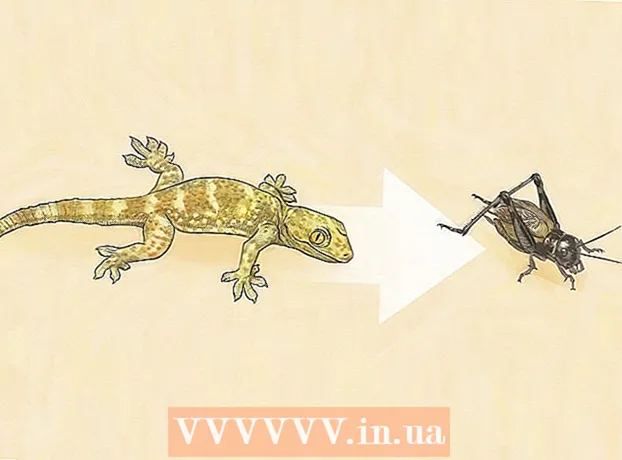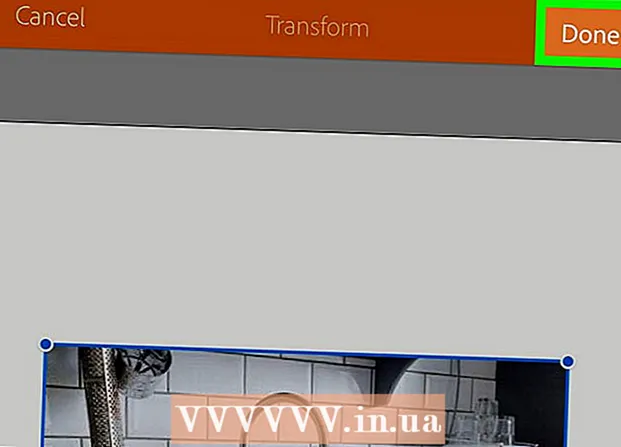Kirjoittaja:
Gregory Harris
Luomispäivä:
7 Huhtikuu 2021
Päivityspäivä:
1 Heinäkuu 2024

Sisältö
Tässä artikkelissa kerrotaan, kuinka voit ottaa kuvakaappauksen Android -laitteesta. Tämä voidaan tehdä millä tahansa Android -älypuhelimella käyttämällä laitteistopainikkeiden yhdistelmää, vaikka joissakin Samsung Galaxy -älypuhelimissa sinun on painettava eri yhdistelmää.
Askeleet
 1 Näytä kaapattava sisältö näytöllä. Avaa esimerkiksi kuva, viesti, verkkosivu ja vastaavat.
1 Näytä kaapattava sisältö näytöllä. Avaa esimerkiksi kuva, viesti, verkkosivu ja vastaavat.  2 Kokeile napsauttaa "Kuvakaappaus" -vaihtoehtoa. Se löytyy joidenkin Android -älypuhelimien pika -asetusvalikosta:
2 Kokeile napsauttaa "Kuvakaappaus" -vaihtoehtoa. Se löytyy joidenkin Android -älypuhelimien pika -asetusvalikosta: - Pyyhkäise alas kahdella sormella.
- Napsauta avautuvassa valikossa "Kuvakaappaus" tai "Ota".
- Kun näyttö vilkkuu, siitä otetaan kuvakaappaus.
 3 Pidä painikkeiden yhdistelmää painettuna. Useimmissa Android -älypuhelimissa sinun on pidettävä On / Off- ja Volume Down -painikkeita painettuna samanaikaisesti ottaaksesi kuvakaappauksen. Paina Samsung Galaxy S7 -laitteessa ja sitä vanhemmissa älypuhelimissa On / Off- ja Home -painikkeita, ja S8- ja uudemmissa malleissa paina On / Off- ja Volume Down -painikkeita.
3 Pidä painikkeiden yhdistelmää painettuna. Useimmissa Android -älypuhelimissa sinun on pidettävä On / Off- ja Volume Down -painikkeita painettuna samanaikaisesti ottaaksesi kuvakaappauksen. Paina Samsung Galaxy S7 -laitteessa ja sitä vanhemmissa älypuhelimissa On / Off- ja Home -painikkeita, ja S8- ja uudemmissa malleissa paina On / Off- ja Volume Down -painikkeita. - Kun näyttö vilkkuu, siitä otetaan kuvakaappaus.
 4 Pyyhkäise alaspäin näytön yläreunasta. Ilmoituspaneeli avautuu.
4 Pyyhkäise alaspäin näytön yläreunasta. Ilmoituspaneeli avautuu.  5 Napauta ilmoitusta Kuvakaappaus otettu . Näyttökuva avautuu.
5 Napauta ilmoitusta Kuvakaappaus otettu . Näyttökuva avautuu. - Kuvakaappaus tallennetaan valokuvien katselusovellukseen, kuten Galleria, Google Kuvat tai Samsung Photos, tai Kuvakaappaukset -albumiin.
- Jos kuvakaappaus ei näy ilmoituspalkissa, käynnistä Valokuvat -sovellus Androidissa, napauta Kuvakaappaukset -albumia ja napauta kuvakaappausta nähdäksesi se.
 6 Jaa kuvakaappaus. Voit jakaa kuvakaappauksen toisen henkilön kanssa Viestit -sovelluksen kautta tai lähettää kuvakaappauksen sosiaaliseen mediaan seuraavasti:
6 Jaa kuvakaappaus. Voit jakaa kuvakaappauksen toisen henkilön kanssa Viestit -sovelluksen kautta tai lähettää kuvakaappauksen sosiaaliseen mediaan seuraavasti: - Napauta Jaa -kuvaketta
 näytön alareunassa.
näytön alareunassa. - Valitse sopiva sovellus (esimerkiksi "Viestit").
- Jos valitset sosiaalisen verkoston, johon et ole vielä kirjautunut, sinua pyydetään antamaan tunnistetietosi ensin.
- Kirjoita kuvakaappauksesi kuvausteksti (jos haluat).
- Napsauta Lähetä tai julkaise.
- Napauta Jaa -kuvaketta
Vinkkejä
- Kuvakaappaus voidaan ottaa Google Assistantin avulla. Voit tehdä tämän sanomalla "Ok Google, ota kuvakaappaus" äläkä kosketa näyttöä muutamaan sekuntiin.
- Jos Google Assistant on poistettu käytöstä, aktivoi se. Voit tehdä tämän pitämällä Koti -painiketta painettuna, painamalla sovelluslaatikon painiketta, napauttamalla Asetukset> Älypuhelin ja napauttamalla sitten Google Assistantin vieressä olevaa valkoista liukusäädintä.
Varoitukset
- Jos laitteesi painikkeet eivät toimi, voit ottaa kuvakaappauksen vain Google Assistantin tai Kuvakaappaus / Sieppaa -vaihtoehdon avulla.